iPhones са елегантен малки устройства с външен вид и конски сили, за да се чувстват и изпълняват като брилянтен технология. Потребителският интерфейс е оптимизиран и последователен и UX обикновено е добър, а понякога и досаден (необвързани известия, аз ви гледам!). Като цяло обаче, iPhones предлагат някои наистина добри характеристики (като например Live Photos) и обикновено ги реализират много по-добре от конкуренцията. Сигурен съм, че знаете много функции на iPhone, но може да не знаете това: скрити в приложението Настройки е функция за достъпност, която ви позволява да контролирате вашия iPhone с движения на главата. Да, чухте това право!
След като преминете през въпроса как ще изглеждате - разклащайки главата си наляво и надясно - публично, функцията звучи като нещо, което би могло да бъде точка на говорене сред вашите колеги. Разбира се, функцията е предназначена като функция за достъпност, но това не означава, че не можете да я използвате, за да се покажете и да изглеждате така, сякаш ще попаднете във филма на Стар Трек. Интересува ли ви? Ето как можете да активирате тази функция, да настроите нещата и да започнете да контролирате iPhone с движения на главата:
Контролирайте iPhone с движение на главата
Първо първо: не ме обвинявайте, ако изглеждате глупаво на публично място, или ако вашата дата си тръгва, защото сте продължили да клатите главата си през цялата вечеря.
Сега, когато сме го измъкнали от пътя, можем да се съсредоточим върху задачата. По-долу са посочени стъпките, които трябва да следвате, за да активирате жестовете за главата на своя iPhone:
1. Отворете " Настройки" и отидете на " Общи" -> "Достъпност".

2. Превъртете надолу до подзаглавието „ Взаимодействие“, докоснете „ Switch Control“ и отидете на „Превключватели“.

3. Сега натиснете “Add New Switch” -> ”Camera”.

4. Изберете “Left Head Movement” и изберете каквото и да е “Switch Action”, което искате да зададете.
- Избрах “Notification Center”, но можете да изберете каква функция да зададете.

9. Сега изберете “Right Head Movement” и изберете каквото и да е “Switch Action”, което искате да зададете.
- Избрах “Siri”, но отново, можете да изберете каквото искате вашият iPhone да прави, когато преместите главата си надясно.

10. Това е всичко за настройката, сега се върнете обратно към главния екран “Switch Control” . Тя може да бъде намерена в Настройки -> Общи -> Достъпност -> Контрол на превключване
11. В горната част на екрана активирайте „Switch Control“

12. Придвижете главата си наляво и телефонът ще изпълни функцията, която сте задали на “Left Head Movement” ; в моя случай той е отворил “Център за уведомяване”, Премести главата си надясно и телефонът ще изпълни функцията, която сте задали на “Right Head Movement” ; в моя случай тя стартира „Сири“ .

Жестовете на главата вече са активирани на вашия iPhone.
Забележка: Можете да настроите жестовете за движение на главата към действия, като например “Tap”, за да използвате телефона си с жестове с глава. Това обаче е много бавно и съвсем не е забавно.
Подобрете чувствителността за по-лесен контрол
Сега, след като успешно сте настроили контрол върху жестове на вашия iPhone, е време да го настроите според вашите предпочитания. Може да сте забелязали, че трябва да преместите главата си (ляво или дясно) много очевидно, за да може вашият iPhone да задейства действието на ключа. За щастие, чувствителността към движенията може да бъде променена, макар и с много ниско ниво на контрол. Ако функцията работи добре за вас по подразбиране; страхотен! Ако не, следвайте инструкциите по-долу, за да увеличите чувствителността на жеста на вашия iPhone.
1. Отворете „ Настройки“ и отидете на „ Общи“ -> „Достъпност“

2. Превъртете надолу до подзаглавието „ Взаимодействие“ и натиснете „ Контрол на превключвателя“ -> „Превключване на стабилизацията“

3. Има няколко опции, които можете да редактирате според предпочитанията си.
- Задръжте Продължителност
- Чувствителност при движение на главата
4. Първо регулирайте чувствителността на движението на главата . Докоснете опцията, която гласи „Чувствителност на движението на главата“
- Промяна на чувствителността от „Ниска“ на „Висока“

5. Отидете на “Back” и натиснете “Hold Duration” . Включете го и го оставете на стойността по подразбиране 0, 10 секунди

Изпробвайте „Контрола за превключване“ сега и той трябва да работи с по-малки движения на главата, за да задейства съответните действия.
ВИЖ СЪЩО: Как да създадете свои собствени музикални видеоклипове с Triller на Android и iPhone
Впечатли всички
Тази функция може да се почувства тромаво, но има голям потенциал. Дори само с две движения на главата, възможността за стартиране на приложения или контрол на телефона с жестове, като тези, може да се окаже благодат в много ситуации, в които не можете физически да получите достъп до екрана. Тя може да бъде и точка за разговори на парти.
В секцията Достъпност на iPhone има още много възможности за проучване и настройване. Опитайте това, нагласете продължителността на задържане на различни стойности, за да намерите най-доброто, играйте с другите функции, достъпни в „Достъпност“, и ни уведомете за опита си в коментарите по-долу.
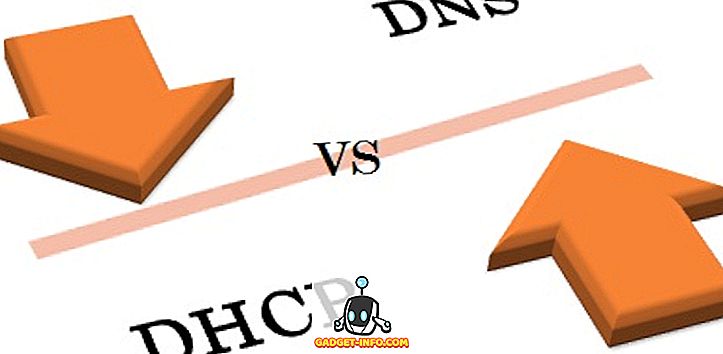
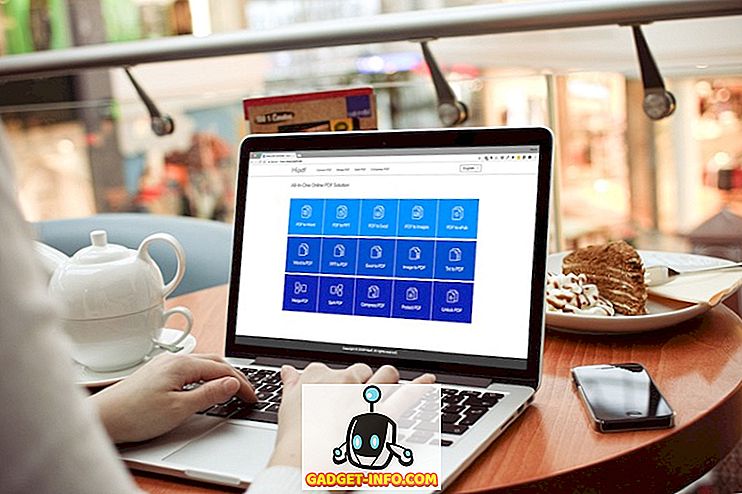



![Линии за пикапи от екипажа на Mashable [Видео]](https://gadget-info.com/img/more-stuff/363/nerdy-pickup-lines-mashable-crew.jpg)



